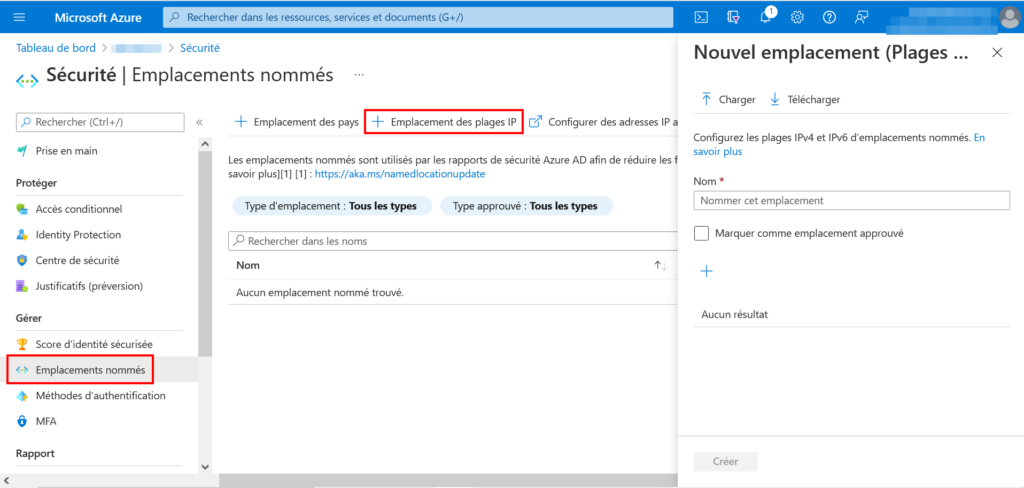Besoin d'aide ?
Introduction
La solution Damaris RM propose en standard un connecteur permettant d’exploiter un serveur Exchange Online.
Une fois la connexion établie, vous pourrez recevoir ou envoyer des emails à partir de Damaris RM.
NB : Damaris RM offre également des connecteurs de type SMTP, POP3 et IMAP pour l’exploitation d’autres types de serveurs de courriels.
Nous utilisons la méthode de connexion Azure OAuth2, ou « Modern Authentication ».
Les prérequis de cette configuration
Pour pouvoir configurer le connecteur Microsoft Exchange Online, il convient que vous ayez des droits d’administration de votre serveur Microsoft Online.
La déclaration de Damaris RM dans Azure AD
Il convient tout d’abord de déclarer le serveur Damaris RM dans Microsoft Azure.
Pour cela, connectez-vous au portail Azure (https://portal.azure.com) .
Choisissez le domaine sur lequel vous souhaitez connecter Damaris RM.
Utilisez ensuite le menu « Azure Active Directory ».
Ensuite, utilisez le menu « Inscription Application ».
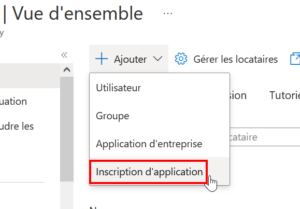
Puis, entrez le nom d’affichage, par exemple « Damaris RM ».
Choisissez l’option qui vous convient, par exemple, « Locataire unique ».
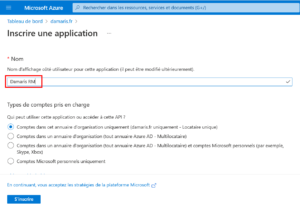
Cliquez sur le bouton « S’inscrire ».
Sur la page suivante, récupérez et sauvegardez les valeurs :
- ID de l’Application
- ID de l’annuaire
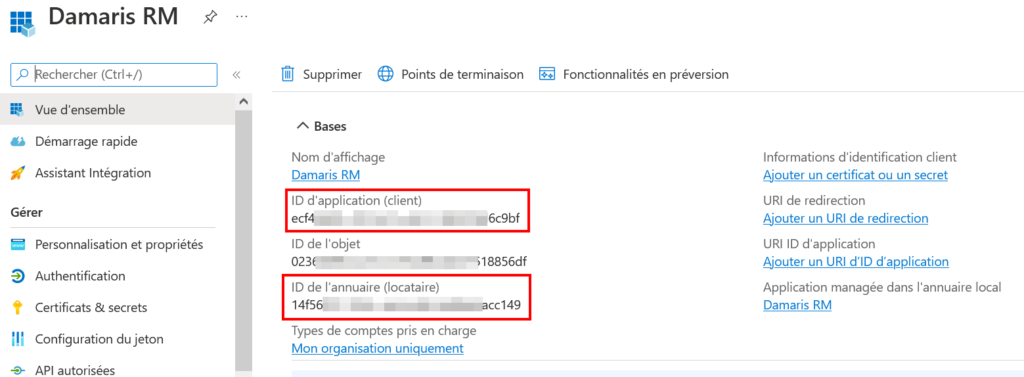
Allez dans le menu « API autorisées ».
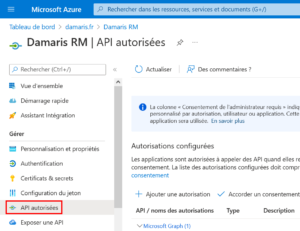
Cliquez sur « Ajouter une autorisation ».
Utilisez le bouton « Microsoft Graph ».
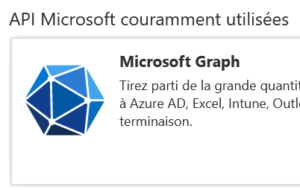
Utilisez l’option « Autorisation déléguées ».
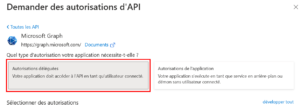
Ajoutez les permissions suivantes :
- https://outlook.office.com/IMAP.AccessAsUser.All
- https://outlook.office.com/POP.AccessAsUser.All
- https://outlook.office.com/SMTP.Send
Puis, accordez un consentement administrateur et confirmez.
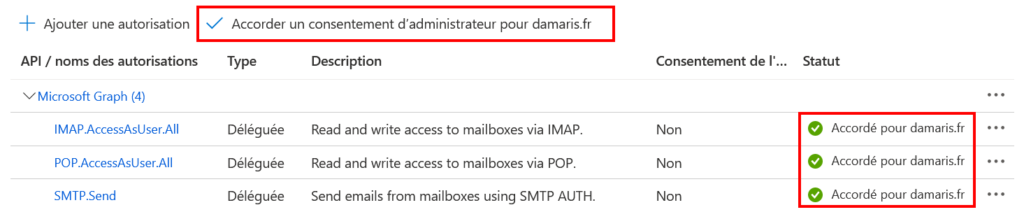
Rendez-vous dans le menu « Authentification » :
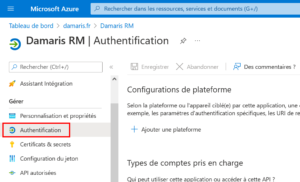
Dans « Paramètres avancés », autorisez les flux publics :
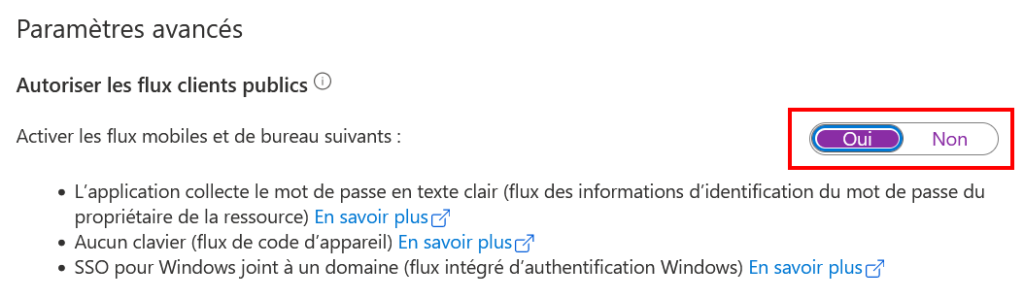
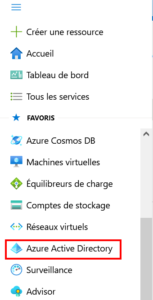

La configuration dans Damaris RM
Pour les courriels sortants
Vous allez configurer le connecteur Microsoft OAuth2 au niveau « Société ».
Dans Damaris RM, rendez-vous dans le menu « Administration / Société ».
Choisissez l’onglet « Options de E-Mail ».
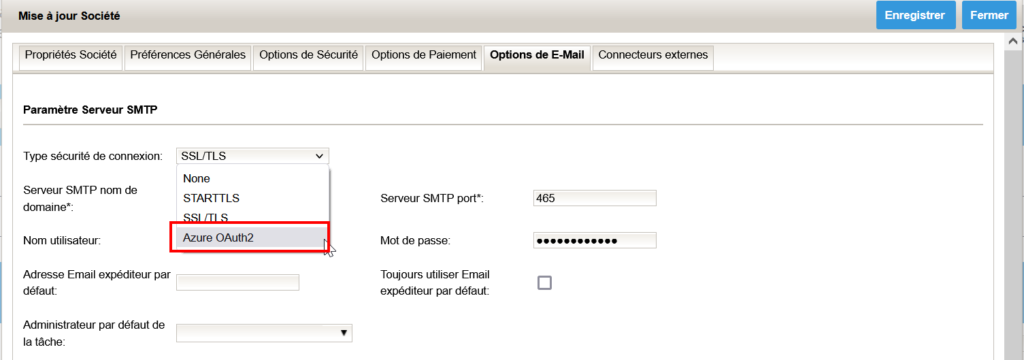
Renseignez les deux champs :
- Identifiant Client Azure = ID d’application Client
- Azure Tenant ID = ID de l’annuaire (Locataire)
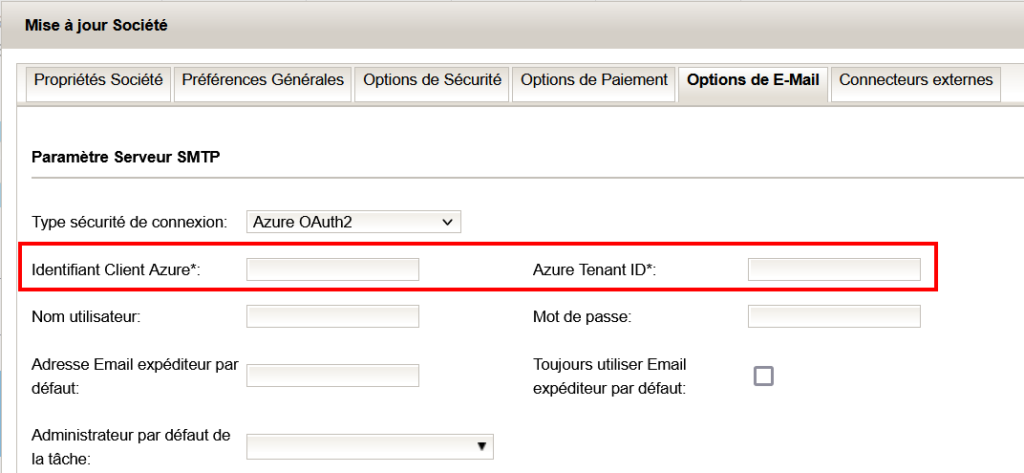
Pour les courriels entrants
Configurez vos tâches planifiées « E-Mail Client » en utilisant l’option « OAuth2 », puis renseignez les champs :
- Identifiant Client Azure = ID d’application Client
- Azure Tenant ID = ID de l’annuaire (Locataire)
L’autorisation des adresses IP entrantes
Dans Microsoft Azure AD, vous devrez également autoriser les accès depuis votre serveur Damaris RM.
Pour cela, rendez-vous dans le menu « Emplacements nommés ».
Puis ajoutez l’adresse IP de chaque serveur Damaris RM qui va utiliser Microsoft Exchange Online.